XP系统提示无任何网络提供程序接受指定的网络路径的解决办法
发布时间:2018-01-21 18:52:08 浏览数: 小编:fuyuan
即使现在的系统已经更新到Windows10操作系统了,但是还是有一些用户坚持在使用XP系统。有XP用户在 系统上配置局域网和设置打印机的时候,遇到无任何网络提供程序接受指定的网络路径。这可怎么办呢?下面系统族小编就教教大家XP系统提示无任何网络提供程序接受指定的网络路径的解决办法,如下:
相关阅读:XP系统提示“区域中找不到无线网络”的解决方法
步骤如下:
1、防火墙关了,在输入\\192.168.1.113访问网络打印机时,却报“无任何网络提供程序接受指定的网络路径“。
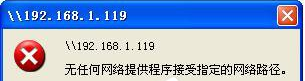
2、首先连接网络,确保此计算机和网络打印机的网络是畅通的,
3、然后在运行中输入services.msc,确认Server服务,Workstation服务,Computer Browser 服务是否已经开启。

4、发现Workstation服务和Computer Browser 服务并不存在,此时,需要确认
电脑是否已经安装网络文件和打印机共享协议,单击网上邻居右键,点击属性,找到本地连接然后,单击属性,确认有“Microsoft网络的文件和打印机共享”选项,并且此项前面已经勾选中。需要连接到这台服务器的客户端电脑也需要检查是否也是这样。

5、当已经安装网络文件和打印机共享协议时,打开网络连接,右键属性,点击高级,点击选项,选择属性。

6、把”启用TCP/IP筛选(所有适配器)“前的勾去掉。
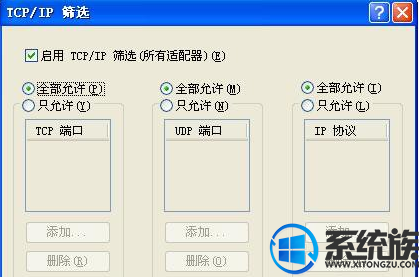
7、然后确认下是否是自动获取 IP。

以上就是XP系统提示无任何网络提供程序接受指定的网络路径的解决办法了,如果你也遇到了同样的问题,不妨按照上面教程方法操作一下吧,希望系统族小编能帮到大家。



















